PCでヘッドホンを使用しながらスピーカーから音楽を再生する方法
ヘッドホンを使用しているときにスピーカーから音楽を再生できますか?はい、できます。実際には、2つの異なるオーディオデバイスを同時に使用できます。今日、この投稿では、Windows11/10PCでヘッドフォンとスピーカーの両方を同時に使用できる3つの方法について学習します。
ヘッドホンとコンピュータースピーカーを同時に使用できますか?
はい、できます!さて、なぜ誰かが2つのオーディオデバイスを同時に使用したいのか疑問に思っている場合、通常、家族の1人がヘッドフォンで音楽を楽しみ、他の人がスピーカーで音楽を聴きたい場合に発生します。また、オーディオミキシングアーティストの中には、2つの異なるデバイスでオーディオファイルを同時に再生したい場合があります。
ヘッドホンを使用しながらスピーカーから(Speakers)音楽(Music)を再生する方法
次の手順に従って、Windows 11/10でヘッドフォンを使用しているときに、スピーカーから(Speakers)音楽(Music)を再生できます。
- ヘッドホンを接続します
- PCのサウンド(Sounds)設定に移動します
- デフォルトのオーディオデバイスを設定する
- ステレオミキサーの設定を調整します
- 2番目のオーディオ出力デバイスを選択します
(Connect)スピーカーとヘッドフォンの両方をPCに接続します。両方のオーディオデバイスがPCに正しく接続されていることを確認してください。(Make)
システムトレイのボリュームアイコンに(volume icon in your system tray)移動し、右クリックします。
[サウンド(Sounds)]オプションを選択します。これにより、PCのサウンド(Sounds)設定が開きます。
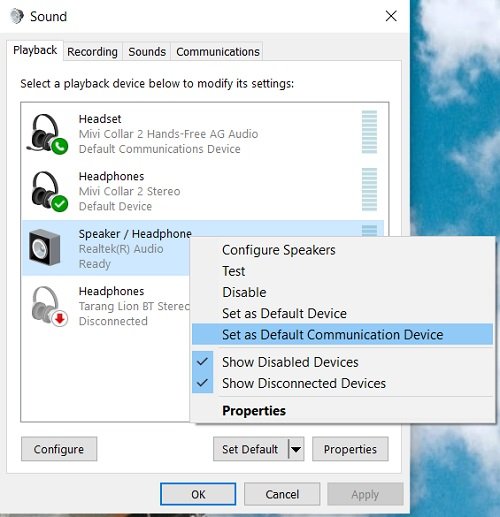
[再生(Playback)]タブをクリックして、[スピーカー]に移動します。(Speakers. )右クリックして「デフォルトデバイスとして設定(Set as Default Device)」を選択します。すでにデフォルトの再生デバイスとして設定されている場合、オプションはグレー表示されます。


今すぐ確認してください。ヘッドホンを使用しているときに、スピーカーから音楽を再生できるはずです。
この方法では、ヘッドフォンとスピーカーの両方で音楽を再生できますが、音質が良くない場合があります。また、両方のデバイスからのオーディオ出力にわずかな遅延が見られる場合があります。したがって、個人的または一時的な使用のためにこれらの設定が必要な場合は問題ありませんが、プロ品質のオーディオ出力を探している場合は、いくつかの優れたオーディオミキサーを試してみてください。
ヘッドホンをコンピューターに接続してもスピーカーは再生されますか?
これは、サウンド設定または最近の更新が原因で発生する可能性があります。まず(First)、コンピュータを再起動してを参照してください。それでも問題が解決しない場合は、サウンド(Sound)設定を変更してオーディオドライバーを更新するか、デフォルトのサウンドデバイスを変更してみてください。
すでにこのトリックを試したことがある場合は、コメントでお知らせください。
Related posts
Bluetooth speakerが接続されていますが、Windows 10にはSound or Musicがありません
Surround Sound SpeakersをSurround Sound Speakersの設定とテストする方法
LabChirpはWindows PCのための無料のSound Effect Generator softwareです
Windows 10でSpeakers Propertiesに「機能強化」タブがありません
Fix No Sound From Laptop Speakers
Windows 10のChrome browserではサウンドはありません
PrntScrn KeyからAdd SoundおよびAlertを有効にします
Windows 11のHigh Contrast Warning Message、Soundを有効または無効にします
Windows 10でOff Notification and System Soundsを変える方法
Xbox OneでゲームをプレイするときはAudio or Sound
Windows 11でStartup Soundを有効または無効にします
一度に複数のアプリケーションのSound settingを変更する方法
Windows 10にDefault Sound Input Device変更方法
Windows 10 PC用Best Free Sound & Audio Equalizer software
Sound & Audio Windows 11/10のUpdateの後に機能しない
Kodi Windows 10にはサウンドがありません
無料のウェブサイト無料ロイヤリティフリーSound効果
Sound Effects Windows 10でSound Effectsをオンおよびオフにする方法
Windows 10でサウンドボリュームをミュートまたはミュート解除する方法
FixのWindows 10 Sound and Audio problems
